-
详解win7字体安装步骤
- 2018-12-30 09:00:01 来源:windows10系统之家 作者:爱win10
很多朋友觉得win7系统自带的字体很难看,想使用自己喜欢的字体,但是不知道win7字体安装的方法,其实操作方法很简单,下面小编就给您带来win7字体安装教程。
刚才一个用户给小编发来了求助信息,问小编微软win7系统怎么安装字体,其实windows系统安装字体的方法都是一样的,也都很简单,下面就来看看我是怎么操作的吧!
win7字体安装安装步骤
1.首先去网络上下载自己喜欢的字体并解压出来,一边下载的文件都是zip或rar格式的压缩文件,解压后的字体文件一般为.ttf格式。
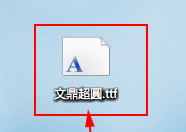
win7字体电脑图解1
2.打开“我的电脑”,在地址栏输入C:\WINDOWS\Fonts,打开Windows字体文件夹。
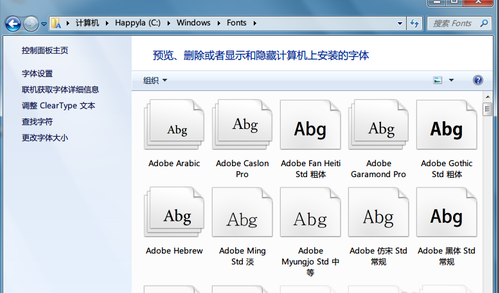
win7字体电脑图解2
3.将解压出来的字体文件复制黏贴到C:\WINDOWS\Fonts文件夹里,新的字体就按照完成了。
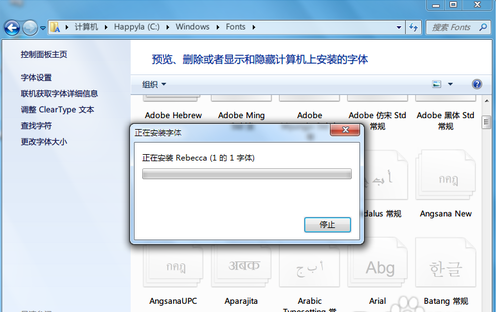
安装字体电脑图解3
4.字体安装完成后我们就可以看到并使用新的win7字体了。
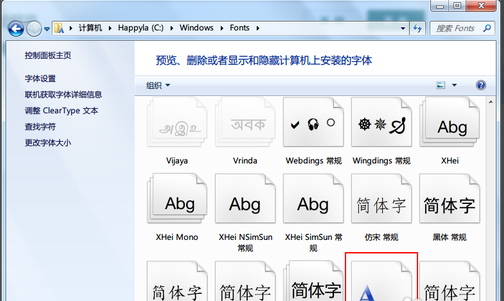
安装字体电脑图解4
win7字体安装的方法就这么简单,您学会了吗?
上一篇:图文详解电脑怎么设置屏保
下一篇:手把手教你win7激活软件怎么用
猜您喜欢
- win7 64位联想旗舰版镜像安装教程..2016-10-31
- 图解电脑怎么安装打印机2020-07-16
- w7 64 GHO镜像旗舰版最新下载..2017-01-04
- 分享win7旗舰版密钥2022-12-31
- 教你win7宽带连接怎么创建2018-12-18
- 手机黑屏,小编告诉你魅族手机黑屏怎么..2018-03-23
相关推荐
- 截图软件哪个好,小编告诉你电脑截图软.. 2018-04-27
- 一键换系统win7方法 2017-03-28
- oem7激活工具,小编告诉你怎么使用oem7.. 2018-05-15
- explorer.exe 应用程序错误,小编告诉.. 2018-05-04
- 一键清除ie缓存和Cookie方法 2017-03-20
- win8找不到光驱解决方法 2016-08-28





 系统之家一键重装
系统之家一键重装
 小白重装win10
小白重装win10
 小白系统win10系统下载32位专业版v201809
小白系统win10系统下载32位专业版v201809 小白系统ghost win8 32位专业版下载v201806
小白系统ghost win8 32位专业版下载v201806 魔法猪 ghost win8.1 32位 纯净版201510
魔法猪 ghost win8.1 32位 纯净版201510 萝卜家园 Ghost xp sp3 专业装机版 2018.07
萝卜家园 Ghost xp sp3 专业装机版 2018.07 论坛群发大师v1.7.7.10绿色版(外链群发软件)
论坛群发大师v1.7.7.10绿色版(外链群发软件) TightVNC V2.7.7 绿色汉化版(32和64位) (远程控制软件)
TightVNC V2.7.7 绿色汉化版(32和64位) (远程控制软件) Your Uninsta
Your Uninsta Next Launche
Next Launche 图片灰度转化
图片灰度转化 小白系统Ghos
小白系统Ghos win10 32位官
win10 32位官 新萝卜家园 G
新萝卜家园 G 小白系统 gho
小白系统 gho 系统之家Ghos
系统之家Ghos 福昕阅读器v5
福昕阅读器v5 雨林木风V10.
雨林木风V10. 深度技术win1
深度技术win1 粤公网安备 44130202001061号
粤公网安备 44130202001061号